Cómo usar Cloudflare para administrar su DNS
Publicado: 2019-11-29Si ha buscado en Google algo relacionado con el DNS de su nombre de dominio, es probable que haya encontrado algunas referencias a Cloudflare. Cloudflare se describe como una 'plataforma de nube global integrada'. ¿Qué es esto exactamente? Bueno, en resumen, Cloudflare proporciona una serie de herramientas que ayudan a los propietarios de sitios web a proteger su sitio web y aumentar el rendimiento. Y, como parte de este conjunto de herramientas, está la capacidad de usar Cloudflare para administrar su DNS.
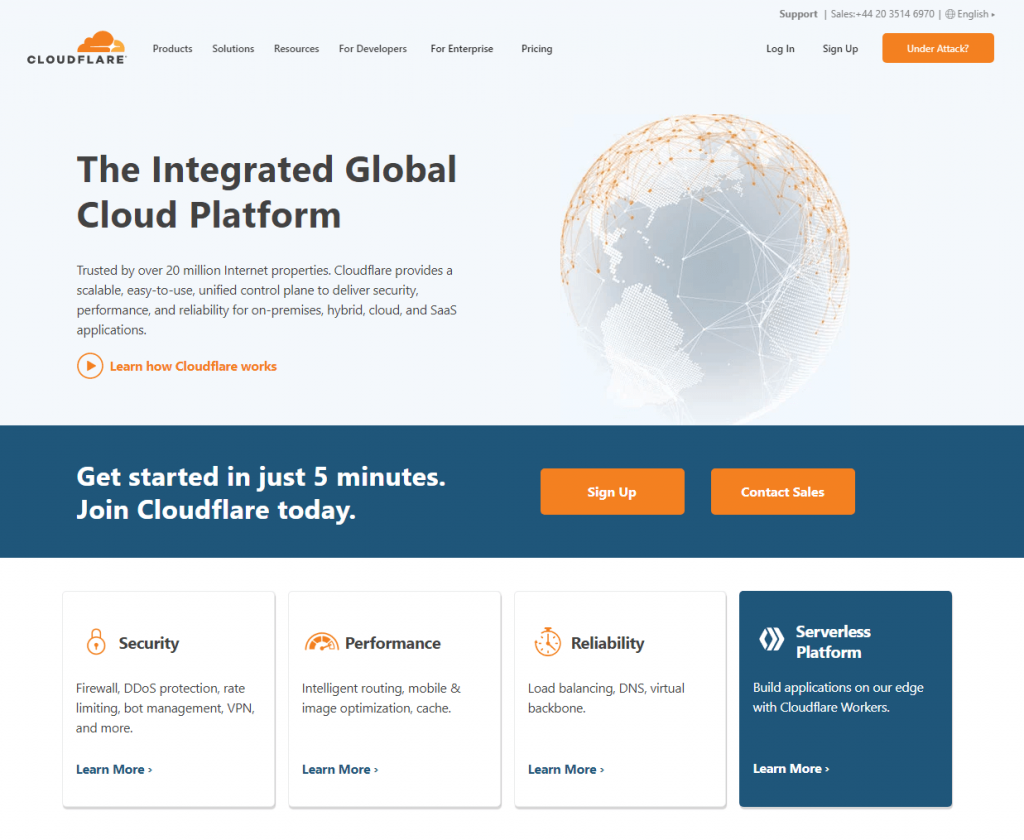
¿Qué es DNS? ¡Un resumen muy breve!
DNS significa Sistema de nombres de dominio. Es básicamente la guía telefónica de Internet. Los navegadores web interactúan a través de direcciones IP (Protocolo de Internet). ¡Las direcciones IPv4 como 192.168.1.1 o las direcciones IPv6 más nuevas como 2400:cb00:2148:1::c629:d8a2 no son lo que llamarías memorables! Por este motivo, utilizamos direcciones de sitios web o nombres de dominio (por ejemplo, pressidium.com).
El DNS traduce estos nombres de dominio fáciles de recordar en direcciones IP (como 192.168.1.1) que luego permiten a los navegadores cargar el sitio web que estaba buscando. Todo esto sucede detrás de escena en unos pocos milisegundos.
Muy simple, los registros DNS le dicen a su navegador qué dirección IP debe visitar cuando se ingresa su dirección web (nombre de dominio). Cuál sea esa dirección IP dependerá de dónde esté alojado su sitio web. Como tal, un paso importante cuando configura el alojamiento de un sitio web es asegurarse de que los registros DNS de su nombre de dominio 'apunten' a la dirección IP del servidor correcta para su servidor web. Si esta información es incorrecta, el usuario final solo verá la pantalla "No se puede acceder a este sitio". ¡Claramente no es lo que quieres!
Entonces, ¿por qué usar Cloudflare para administrar su DNS?
Para que su nombre de dominio funcione, debe tener alguna forma de configurar el DNS. Muchos registradores de nombres de dominio (como Namecheap) brindan a sus clientes acceso "gratuito" a sus propios sistemas DNS que le permiten cargar los registros DNS apropiados para que su dominio "apunte" correctamente a su sitio web y correo electrónico. Por lo general, estos registros incluirán registros A, registros CNAME y registros MX.
El problema con muchos de los servicios de DNS gratuitos proporcionados por los registradores es que pueden carecer de rendimiento y confiabilidad. Si el servidor DNS proporcionado por su registrador deja de funcionar, su sitio web se volverá inaccesible (porque la libreta de direcciones en la que se basa su navegador para encontrar su proveedor de alojamiento web ya no funciona). Además, las actualizaciones pueden tardar mucho tiempo en propagarse al servidor DNS. Veamos lo que esto significa.
Retrasos en la propagación de DNS
Cuando realiza cambios en los registros A, registros CNAME u otros registros, estos cambios deben reflejarse en el servidor DNS que está utilizando. Según su proveedor, estos cambios pueden tardar de minutos a horas en reflejarse en el servidor DNS. Usando la analogía de la libreta de direcciones, esto es el equivalente a mudarse a una nueva casa pero tomar algunas semanas para informar a las personas sobre su nueva dirección. ¿Qué va a pasar? Tu correo va a seguir llegando a tu antigua dirección y no a la nueva.
Lo mismo ocurre con su DNS. Si los detalles de la 'dirección' anterior se dejan en el servidor DNS, entonces cualquier tráfico a su sitio web (es decir, su 'correo') se enviará al servidor incorrecto (o dirección particular).
¡Esto puede ser muy frustrante! ¿Por qué? Bueno, imagine que acaba de crear un nuevo sitio web y ahora está en el proceso de actualizar sus registros DNS para que apunten a su proveedor de alojamiento web. Si su proveedor de DNS tarda horas o incluso días en reflejar estos cambios en sus registros DNS en su servidor DNS, tendrá que esperar este tiempo antes de que su nombre de dominio "apunte" con éxito a su sitio web. Hasta que estos cambios de DNS se hayan propagado, estará atascado mirando la pantalla "No se puede acceder a este sitio".
En el caso de un sitio web nuevo, esto es frustrante. Sin embargo, cuando se trata de un sitio existente y se ha mudado a un nuevo servidor web o proveedor de correo electrónico, esta demora puede ser muy problemática ya que la demora significa que los usuarios de su sitio web, por un tiempo, serán dirigidos a los servidores incorrectos. ¿El resultado? Verán una copia de su sitio web 'antiguo' en los servidores del proveedor anterior o sus correos electrónicos rebotarán. Si el antiguo proveedor de su sitio web ha eliminado su sitio web, recibirá un error 404. Debido a que la demora en la propagación de DNS (depende del proveedor) puede variar mucho, esto lo deja en el limbo con eventos que están completamente fuera de su control en este sentido.
Ingrese el DNS de Cloudflare. Cloudflare (según su sitio web) es "el proveedor de DNS más rápido del mundo, con la velocidad general más rápida para cualquier proveedor de DNS" . Lo que esto significa es que cualquier actualización realizada en sus registros DNS se propaga a sus servidores DNS extremadamente rápido. El tiempo de vida (TTL) predeterminado de Cloudflare DNS es de 300 segundos (5 minutos). Esto significa que cualquier cambio o adición que realice a su archivo de zona de Cloudflare se eliminará en 5 minutos o menos.
Como tal, ahora puede realizar cambios en su DNS con la seguridad de que la actualización se reflejará en el mundo real más temprano que tarde... en otras palabras, ¡el tráfico de su sitio web se redirigirá en función de los cambios en su registro DNS más temprano que tarde! Por lo tanto, incluso si comete un error al ingresar sus registros DNS, puede estar seguro de que esto se puede resolver rápida y fácilmente cuando aloja sus registros DNS con Cloudflare.
¿Cómo configuro mi DNS en Cloudflare?
Dirígete a Cloudflare y regístrate para obtener una cuenta gratuita. Cloudflare ofrece servicios premium (a partir de $20/mes por sitio), pero simplemente para administrar su DNS, el plan gratuito es más que adecuado.
Haga clic en el texto + Agregar sitio en la parte superior derecha de la pantalla y luego ingrese el nombre de dominio de su sitio web.
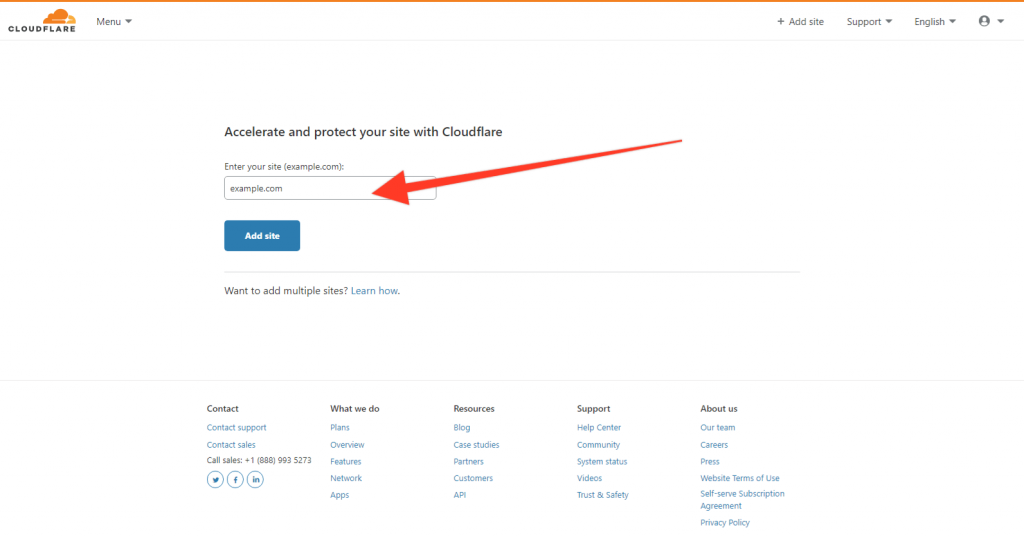
Haga clic en 'Agregar sitio' y luego seleccione el plan gratuito. Cloudflare escaneará su nombre de dominio y detectará los registros DNS actualmente asociados con su dominio. En esta etapa, es seguro hacer clic en 'Continuar'. Notará que los registros A y CNAME tienen una nube naranja junto a ellos... discutiremos de qué se trata más adelante.

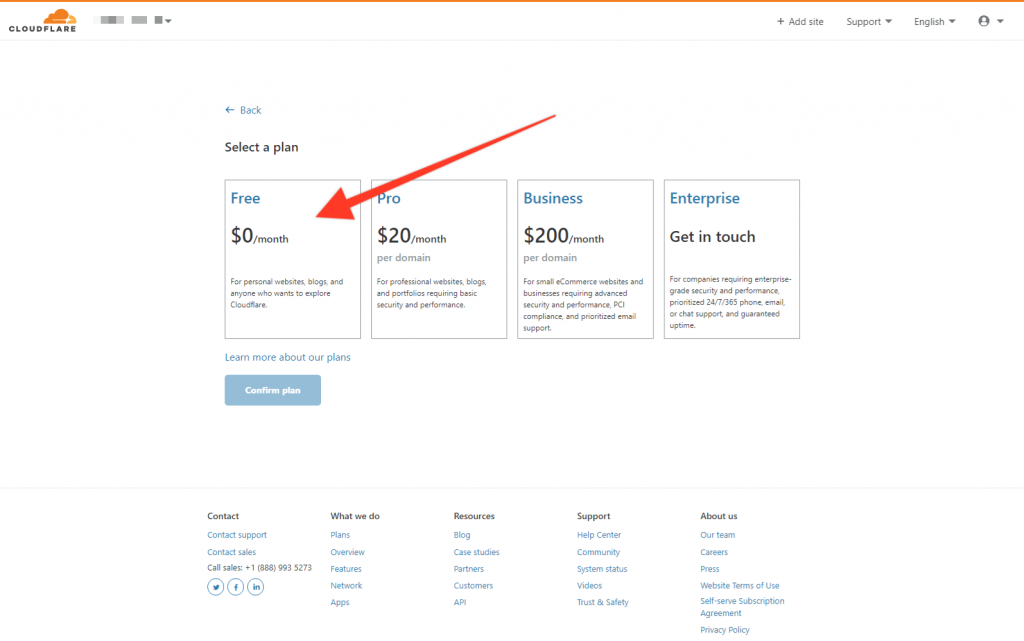
El siguiente paso es importante. Verá una pantalla que enumera sus servidores de nombres actuales. Un Nameserver es un servidor en Internet especializado en atender consultas sobre la ubicación de los distintos servicios de un nombre de dominio. Básicamente es la primera parte del sistema de 'Libreta de direcciones' que define quién es su proveedor de DNS. En este ejemplo, estamos cambiando nuestro proveedor de DNS de nuestro registrador a Cloudflare, por lo que debemos actualizar este registro.
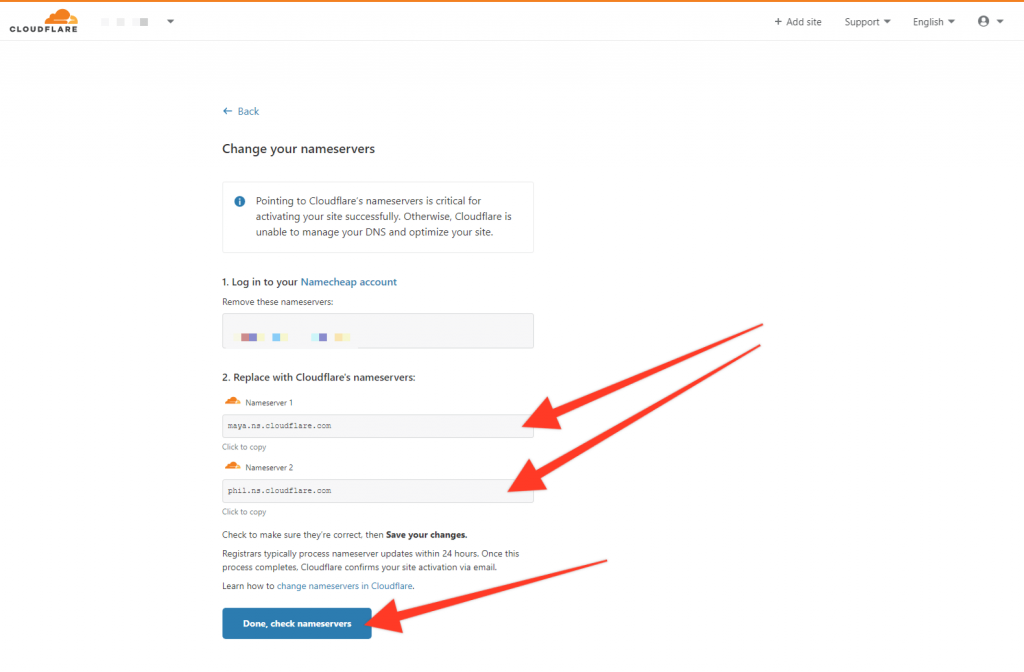
Cloudflare probablemente detectará quién es su registrador de nombres de dominio. Debe iniciar sesión en su cuenta de registradores y actualizar los servidores de nombres a los dos que proporciona Cloudflare. Si tiene dudas sobre cómo hacer esto, pregúntele a su Registrador y ellos podrán guiarlo a través del proceso.
Nota importante: no está moviendo su nombre de dominio a un nuevo registrador, ¡así que no entre en pánico! Su dominio aún estará registrado con su registrador elegido (como Namecheap). La única diferencia es que sus registros DNS serán alojados por Cloudflare, no, en este ejemplo, por Namecheap.
Una vez que haya hecho esto, haga clic en ' Hecho, comprobar los servidores de nombres '. Luego, Cloudflare buscará estas actualizaciones. Una vez que se confirmen (esto podría demorar algunas horas), recibirá un correo electrónico de Cloudflare confirmando que sus registros DNS ahora están controlados por Cloudflare.
Cambiar sus registros DNS
Ahora que Cloudflare controla sus registros DNS, puede realizar cualquier cambio en estos según sea necesario. Si no ha cambiado nada desde que configuró Cloudflare (es decir, ha permanecido con el mismo host y proveedor de correo electrónico), en teoría no necesita hacer nada más. Simplemente revise su sitio web y el correo electrónico sigue funcionando.
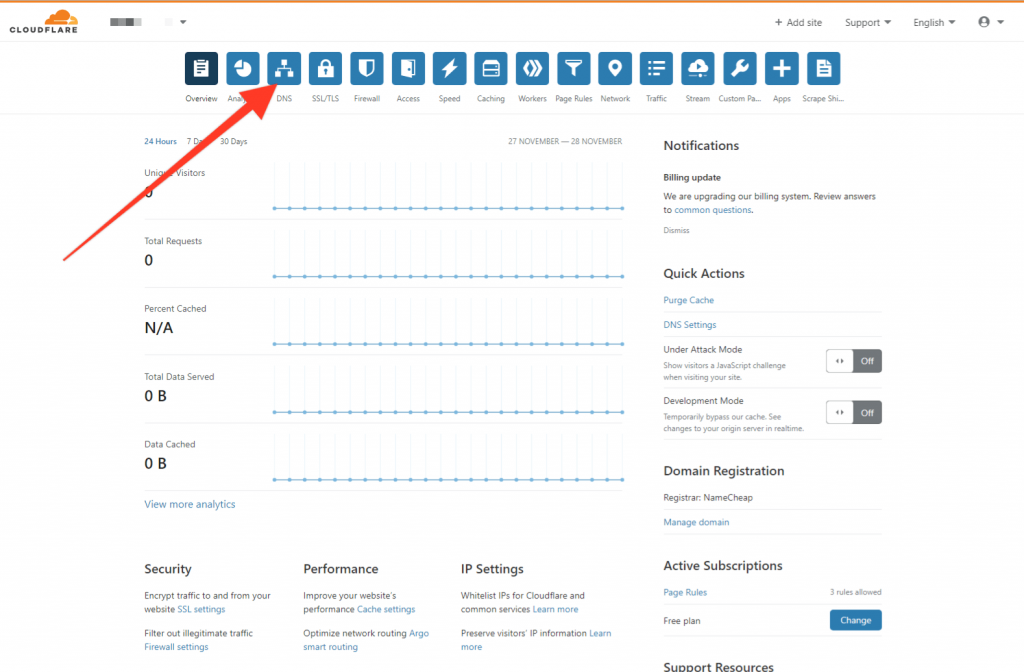
Si necesita realizar cambios en sus registros DNS, haga clic en la pestaña DNS. Desde aquí verá una lista completa de sus registros DNS. Haga clic en estos para editar según sea necesario. Como se mencionó, ahora que está utilizando el proveedor de DNS más rápido del mundo, cualquier cambio que realice se reflejará muy rápidamente en el mundo real. Esto hace la vida mucho más fácil, especialmente cuando está moviendo su sitio web y/o correo electrónico de un proveedor a otro.
La nube naranja: uso del proxy de Cloudflare
Junto a los registros A y los registros CNAME, verá un pequeño icono de nube. Esto podría ser naranja o gris. Si hace clic aquí, se activará y desactivará. Entonces, ¿qué está pasando aquí?

Al alternar esto podría cambiar, está habilitando (naranja) o deshabilitando (gris) el servicio de proxy de Cloudflare. Cuando está habilitado, significa que está optando por enrutar el tráfico a su sitio web a través de los servidores de Cloudflare. Esto tiene una serie de beneficios potenciales:
- Velocidad: Cloudflare almacena en caché elementos de su sitio web y luego los sirve a través de su propia CDN (red de entrega de contenido). Esto debería, en muchos casos, acelerar la velocidad de carga de su sitio web. Dicho esto, si ya está utilizando un CDN, solo agrega otra capa para que el tráfico viaje, lo que en realidad podría ralentizar las cosas para algunos visitantes.
- Seguridad: Cloudflare detiene el tráfico malicioso antes de que llegue a su servidor web de origen. Su dirección IP de origen está enmascarada, lo que significa que los atacantes no pueden eludir Cloudflare y atacar directamente su sitio web. Cloudflare también afirma que ofrece mitigación no medida de ataques DDoS. También está disponible un Web Application Firewall (WAF) para seguridad adicional, pero solo en el plan Pro (actualmente $20/mes por sitio).
- Confiabilidad: el tráfico se enruta a través de la red Anycast de Cloudflare, que se envía al centro de datos de Cloudflare más cercano. La naturaleza distribuida del sistema DNS mejora la confiabilidad.
Ya sea que elija o no aprovechar estas características adicionales de Cloudflare, depende de usted. Como regla general, cuanto más barato sea su alojamiento, más probable es que estas características de seguridad y rendimiento sean beneficiosas.
A modo de ejemplo, Pressidium enruta todo el tráfico a los sitios web alojados en la plataforma Pressidium a través de un firewall de aplicaciones web (un complemento de $20 para Cloudflare) y además cuenta con una serie de otras medidas de seguridad.
La plataforma Pressidium también tiene una serie de características para garantizar que su sitio web se cargue increíblemente rápido, además de ofrecer una red CDN. Esto hace potencialmente innecesario el uso del proxy de Cloudflare. Si es cliente de Pressidium y tiene alguna consulta al respecto, no dude en enviar un ticket de soporte con sus preguntas.
Entonces, ¿debería usar Cloudflare para administrar su DNS?
Esperamos que este artículo haya ayudado a explicar cómo usar Cloudflare para administrar su DNS. Ya sea que elija usarlo o no, depende totalmente de usted. Existen numerosos proveedores de servicios de DNS pero, según mi experiencia, Cloudflare ofrece uno de los mejores sistemas de administración de DNS.
Con cuentas gratuitas, no hay razón para no probar su excelente servicio. ¡Dirígete a cloudflare.com para comenzar!
